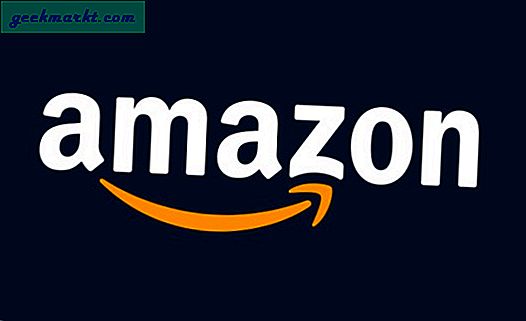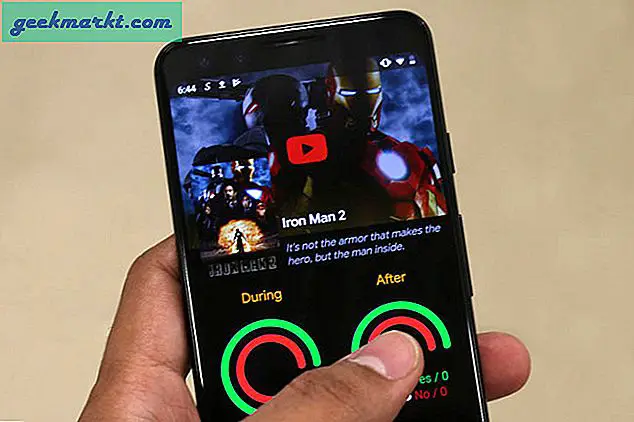Pensionärer föddes inte med smartphones som vi andra och när smartphones anlände blev de gamla. För att inte tala om det komplicerade användargränssnittet och tekniken. Vad sägs om att vi installerar färre appar och ökar teckenstorleken? Men vad är det då med en smartphone om den inte är tillräckligt smart. Rätt? En bättre lösning är att installera appar som är gjorda speciellt för äldre människor. Dessa appar skulle hjälpa dem att använda smarttelefonen effektivt. Så låt oss titta på några av Android-apparna för äldre medborgare.
Jag gjorde också den andra delen av Android-appar för äldre medborgare som innehåller appar för allmän användning som gör att de kan använda smarttelefonen. Det är bäst för gamla människor som bor ensamma.
Android-appar för äldre medborgare
1. Big Launcher
Ett bra ställe att börja är att använda Big Launcher. Installera appen på din smartphone och bevilja alla behörigheter. När du är klar öppnar du appen och ställer in standardspråk och teckensnittsstorlek etc. För att ställa in den som din standardstartare, tryck på hemknappen och välj Big Launcher gratis.
Det ändrar layouten på din telefon till ett minimalt gränssnitt och ersätter ikonerna med stora. Du kan komma åt alla appar i en lista layout och lätt att läsa stort teckensnitt.
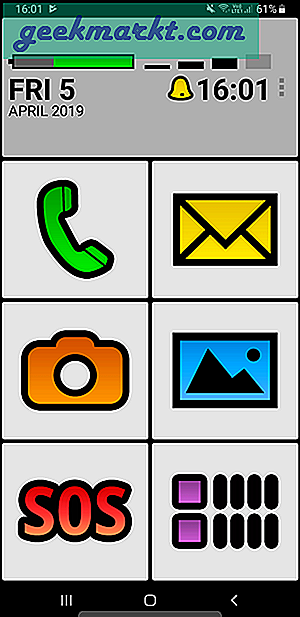
Den gratis versionen kommer dock med vissa begränsningar. Till exempel - du kan bara se fem senaste poster i samtalslistan och meddelandena. Så, om du vill låsa upp den här funktionen, köp pro-versionen av appen för $ 10.
Om dina äldre tycker att denna Launcher är för dum (min far gjorde), kan du också använda Nova launcher. Det har möjlighet att öka ikonen och teckenstorleken. Dessutom kan du också dölja onödigt från App-lådan om du har pro-versionen.
Installera Big Launcher (gratis)
2. Stora knappar tangentbord
Den fria versionen av ”Big Launcher” använder Android-tangentbordet som standard, vilket inte är perfekt för äldre personer med dålig syn och begränsad fingerrörlighet. Stora knappar tangentbord. Det kommer att ändra de små tangentbordsknapparna till större.
Appen fungerar dock inte förrän du har ställt in den som ditt standardtangentbord. Du kan göra från själva appen, helt enkelt öppna den och välja det första alternativet, dvs installation och följ sedan instruktionerna på skärmen.
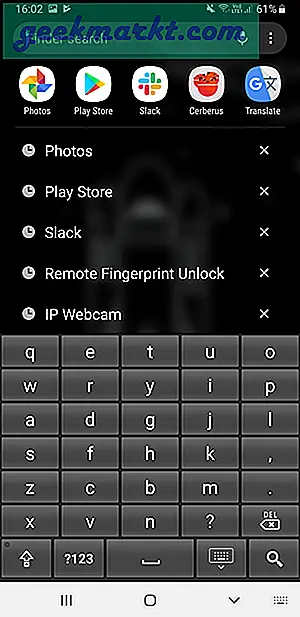
Relaterad:Slå snabbt på ficklampan med volymknappar
Appen är anständig och följer inte standard QWERTY-layouten. Den använder en anpassad layout som optimerar skärmutrymmet och passar största möjliga tangenter. Om dina folk har vant sig vid QWERTY-formatet kan de behöva spendera lite tid bara för att komma runt layouten. Appen är gratis i Play Store.
Installera Big Buttons Keyboard
3. EVA ansiktsmus
EVA Facial Mouse hjälper dig att styra din Android-smartphone eller surfplatta genom att spåra användarens ansikte med den främre kameran. Och det fungerar förvånansvärt bra. Det kräver några tillgänglighetsbehörigheter för att ställa in appen. Jag försökte appen i några dagar och jag kunde göra grundläggande saker som - öppna en webbsida, skicka ett meddelande och ringa en vän. Det tar en stund att vänja sig vid gränssnittet men appen är praktisk.
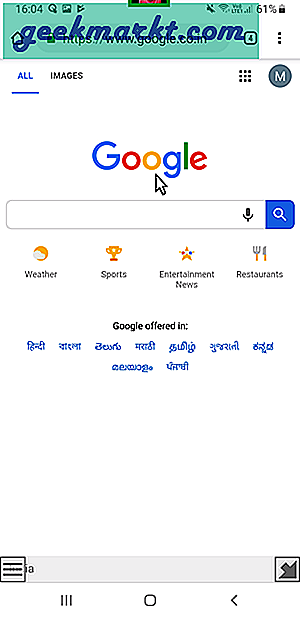
Appen ger dig också en handledning när du först använder appen. Den styr med gester och huvudrörelser för att spåra markören över skärmen. Du kan hantera cirka 80 procent av dina Android-funktioner med bara rörelser och för alla specialfunktioner har du skärmknappar. Dessa knappar inkluderar hårdvaruknappar som hem, baksida, etc. och kan klickas bara genom att hålla muspekaren. Appen är utmärkt för personer med begränsad rörlighet och hjälper dem att använda sin smartphone mer effektivt. Eva Facial Mouse är gratis i Play Store.
Installera EVA
4. TeamViewer
Den här är ganska vanlig. När du introducerar ny teknik för dina föräldrar kommer de ständigt tillbaka med nya frågor. Och förvänta dig samma sak när du ger dem en ny smartphone.
Om dina föräldrar har problem med att räkna ut hur man ringer, installerar en ny app eller hur man sparar en ny kontakt etc kan du använda TeamViewer för att få fjärråtkomst till din förälders smartphone. Installera en TeamViewer-värdapp på din föräldrars enhet och dess fjärrklient på din och då kan du komma åt din förälders smartphone från alla delar av världen.
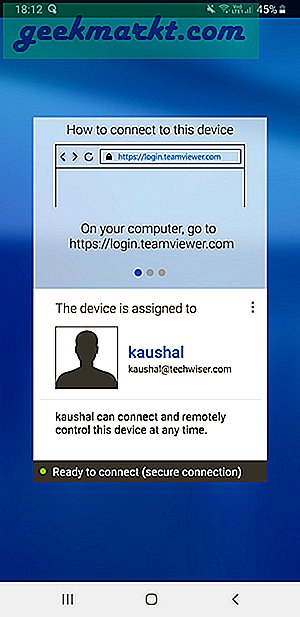
Relaterad:Hur du kommer åt dina datorfiler var som helst med TeamViewer
Om du inte vill att den andra parten ska ha fysisk åtkomst till din smartphone (som att trycka på en knapp eller flytta runt osv.) Kan du prova bläck. Det är detsamma som Teamviewer, men den andra personen kan bara visa gester på skärmen. De kan inte trycka på några knappar. Kommer bra om du inte litar på den andra personen tillräckligt.
Installera TeamViewer
5. WebMD
Det finns ingen brist på hälsoapp på Internet. Och en av de populäraste är WebMD. Appen levereras med flera funktioner som - WebMD Symptom Checker, Behandlingar och en snabbguide för medicinska nödsituationer.
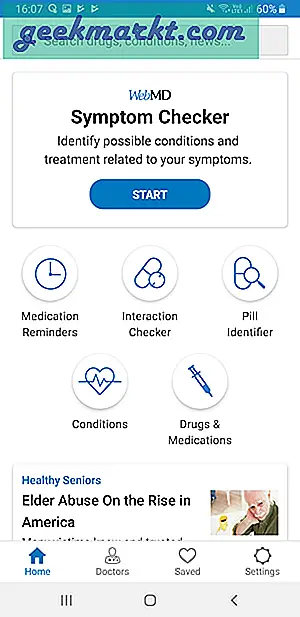
Dessa hälsoappar kommer också med en bieffekt eller mer allmänt känd som självdiagnos. De flesta läkare rekommenderar inte att du använder Internet för att behandla sjukdomar eller diagnoser. Rådfråga alltid läkare först. I själva verket rekommenderar appen också att du först konsulterar en expert om du står inför ett allvarligare problem eller om du inte är helt säker.
Installera webMD
6. Påminnelse om MediSafe-piller
Pensionärer glömmer ofta att göra saker och det innehåller ofta nödvändiga mediciner. Så om dina nära och kära ofta glömmer att ta dina mediciner i tid, då MediSafe Meds & Pill Reminder. Appen håller en logg över mätningar som blodtryck, du kan hålla anteckningar, spara möten, läkardetaljer etc. Den påminner dig också om kommande påfyllning tillsammans med dagliga pillerpåminnelser.
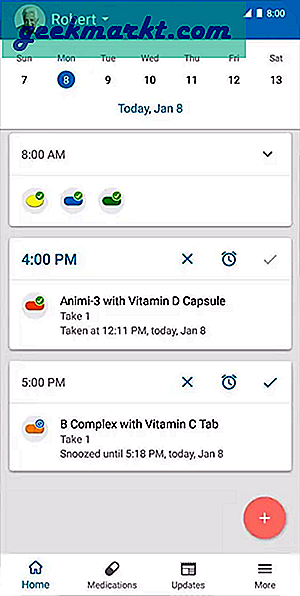
Installera Medisafe Pill Reminder
7. Hitta min enhet
Om du oroar dig för din föräldrars säkerhet när du är på jobbet är det bättre att installera en platsspårare på sin smartphone. Med hjälp av en app för platsspårare kan du ta reda på enhetens exakta GPS-plats. Detta fungerar dock bara om smarttelefonen har en aktiv internetanslutning och GPS är PÅ.
De flesta Android har Find My Device förinstallerat på telefonen, även om det inte är så kan du enkelt ladda ner den från Play Store. Slå bara på den från enhetens inställningar.
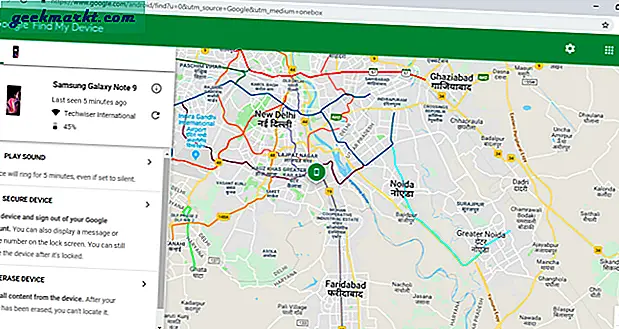
För att spåra din plats, gå till findmydevices hemsida på din dator och logga in med samma Google-konto som är inloggad i telefonen. Efter autentisering av lösenordet kommer det att visa dig den exakta positionen för smarttelefonen. Du kan också ringa det för att få deras uppmärksamhet.
Om du behöver avancerade funktioner, prova Cerberus. Det är en betald app men kommer med massor av fjärrspårningsfunktioner.
Installera Hitta min enhet
Bästa Android-appar för medborgare
Det här var några av mina val för de bästa Android-apparna för äldre medborgare. Eva är utmärkt för människor som inte kan använda händerna för att navigera genom smarttelefonen. Big Launcher toner ner det traditionella användargränssnittet och erbjuder stora ikoner och text. Hitta min enhet är bra att spåra telefonen men vissa föräldrar kanske inte gillar att dela plats hela tiden. I så fall kan du använda Google new - Betrodda kontakter. Det ger dig meddelandet om du vill dela din plats, som du kan neka eller godkänna. Men om du inte svarar på 5 minuter (vilket innebär att du har problem) skickar appen automatiskt den senast kända platsen. Det här är inte alla appar, du kan kolla in andra delen av Appar för gamla människor och låt oss veta om vi saknade någon app som vi borde inkludera i den här listan. Kommentera nedan.